CSV, với tên đầy đủ của Giá trị được phân tách bằng dấu phẩy, là một loại định dạng tệp có thể được sử dụng để lưu dữ liệu dạng bảng (là số và văn bản) ở định dạng đơn giản. Sử dụng định dạng CSV, các tệp dữ liệu có thể được quản lý và sau đó được trình bày rõ ràng hơn. CSV là một định dạng được hỗ trợ phổ biến có thể được mở trên nhiều chương trình hoặc ứng dụng.
Một tiện ích khác do CSV mang lại là dữ liệu được lưu trữ trong tài liệu CSV có thể được chỉnh sửa rất dễ dàng nếu bạn phát hiện ra một vấn đề ẩn trong nội dung dữ liệu gốc. Điều này sẽ nhờ vào sự ghi nhận văn bản đơn giản mà CSV sở hữu.
Về tất cả các tính năng này của tệp CSV, một số người có thể muốn chuyển đổi XLSX / XLS sang CSV. Nhưng làm thế nào chúng ta có thể làm điều đó? Để giải tỏa, đây không phải là vấn đề phức tạp và chúng tôi mang đến một số phương pháp để bạn áp dụng để chuyển đổi tệp XLSX hoặc XLS sang CSV. Bây giờ, hãy kiểm tra bài viết và cố gắng tự xử lý vấn đề!
Nội dung
1. Chuyển đổi trực tiếp XLSX / XLS sang CSV trong Microsoft Excel
2. Cách chuyển đổi XLSX / XLS sang CSV nếu nó chứa mã hóa UTF-8 hoặc UTF-16
3. Sử dụng Google Sheets để dễ dàng chuyển đổi XLSX / XLS sang CSV
1. Chuyển đổi trực tiếp XLSX / XLS sang CSV trong Microsoft Excel
Trên thực tế, đối với những người muốn lưu tệp XLSX hoặc XLS sang định dạng CSV, Microsoft Excel đã cung cấp chức năng này trong ứng dụng của mình để sử dụng miễn phí. Nhưng thật ra, một vài người biết chính xác về nó. Vì vậy, ở đây, tôi sẽ đưa bạn đi qua các bước. Và bạn nên chú ý rằng điều này hoàn toàn khả thi cho Excel 2016, 2013, 2010 và 2007.
Bước 1. Mở tệp XLSX hoặc XLS bằng chương trình Microsoft Excel của bạn. Từ thanh menu của nó, bạn nên vào "Tệp" và sau đó chọn "Lưu dưới dạng". Sau đó, cửa sổ Save As sẽ xuất hiện.
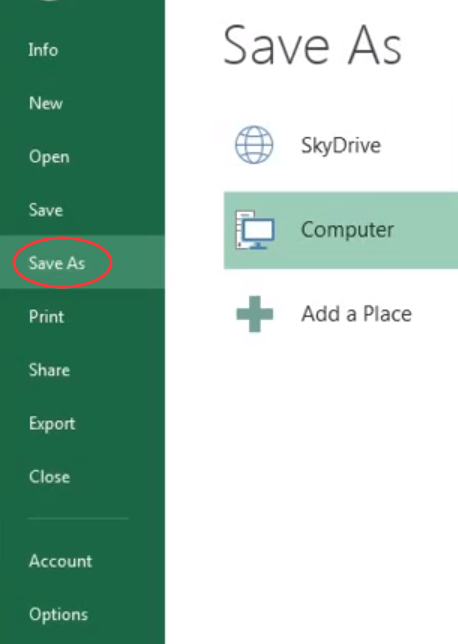
Bước 2. Di chuyển đến "Lưu dưới dạng" trong "Tên tệp", trong đó bạn cần thả xuống menu và chọn "CSV" làm tùy chọn để mã hóa tệp XLSX / XLS của bạn. Có một số bộ mã hóa CSV mà bạn có thể chọn để lưu tệp, bao gồm:
- CSV (được phân cách bằng dấu phẩy), cho phép tệp CSV đã lưu có thể được mở trong một chương trình hoặc thiết bị Windows khác có hệ điều hành Windows.
- CSV (Macintosh), cho phép tệp CSV có thể được mở thành công trên hệ điều hành Mac.
- CSV (MS-DOS), cho phép tệp CSV của bạn có thể được sử dụng trên thiết bị có hệ điều hành MS-DOS.

Bước 3. Sau khi chọn định dạng CSV phù hợp làm định dạng đầu ra cho tệp XLSX / XLS của bạn, bạn cũng có thể chọn thư mục. Sau đó nhấn "Lưu" và thông báo sẽ được Microsoft Excel nhắc nhở, cảnh báo bạn rằng loại tệp đã chọn không thể được sử dụng để lưu dưới dạng sổ làm việc có chứa nhiều trang tính. Chọn nhấn "OK" để tiếp tục nếu bạn chỉ muốn lưu trang hoạt động. Nhưng nếu bạn muốn tất cả chúng, bạn nên chọn "Hủy" và chia các trang tính thành các tệp khác nhau để lặp lại các bước này để chuyển đổi chúng thành định dạng CSV từng cái một.
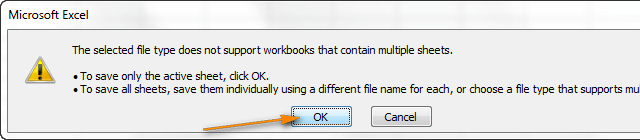
Bước 4. Nếu bạn chọn "OK", một cửa sổ thông báo khác sẽ bật lên để thông báo cho bạn rằng một số tính năng của tệp gốc của bạn sẽ bị xóa nếu bạn chọn lưu nó ở định dạng CSV. Nhấp vào chỉ cần nhấp vào "Có" và bạn có thể chuyển đổi tệp XLSX / XLS sang tệp CSV thành công.
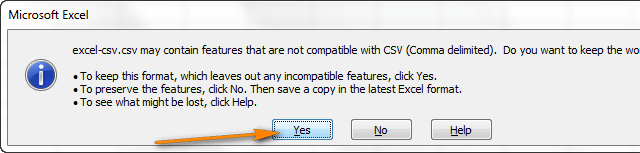
2. Cách chuyển đổi XLSX / XLS sang CSV nếu nó chứa mã hóa UTF-8 hoặc UTF-16
Đôi khi bạn có thể thấy rằng phương pháp trên không khả thi để chuyển đổi các tệp XLSX / XLS của bạn sang định dạng CSV. Tại sao? Tôi cho rằng điều này là có thể bởi vì nội dung của các tệp XLSX / XLS của bạn có chứa một số ký tự đặc biệt, không phải là ASCII (Mã tiêu chuẩn Mỹ để trao đổi thông tin). Hai mã chính sẽ ngăn các tệp XLSX hoặc XLS của bạn được chuyển đổi thành CSV bằng Excel thành công, đó là UTF-8 (mã hóa phức tạp hơn chứa 1 - 4 byte cho mỗi ký hiệu) và UTF-16 (áp dụng 2 - 4 byte cho lưu trữ từng ký hiệu). Vì vậy, bây giờ, tôi sẽ chỉ cho bạn cách chuyển đổi XLSX / XLS sang CSV nếu tệp có mã hóa UTF-8 hoặc UTF-16 trong đó.
Chuyển đổi XLSX / XLS bằng UTF-8 sang CSV
Bước 1. Giống như hai bước đầu tiên được nêu trong phương pháp trên, bạn cần mở tệp XLSX / XLS trong Microsoft Excel và sau đó chuyển đến "Tệp"> "Lưu dưới dạng" để lưu tệp trong "Văn bản Unicode (* .txt ) "định dạng trên máy tính của bạn.
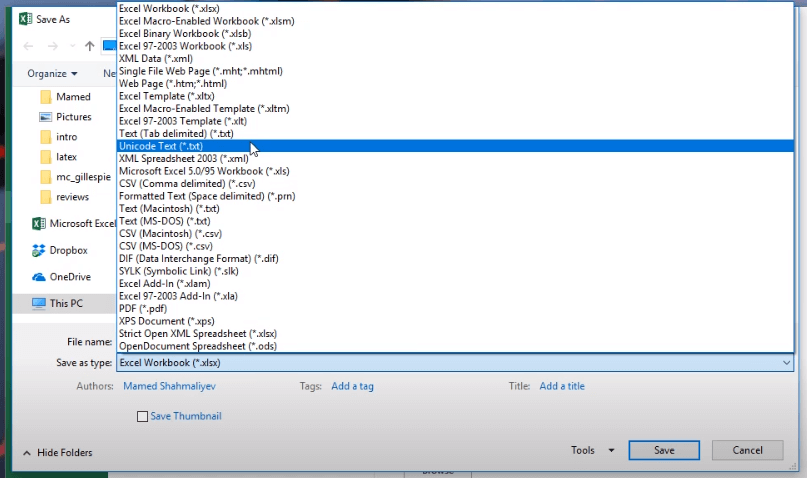
Bước 2. Sau đó, bạn cần mở tệp .txt. Sau đó chuyển đến "Tệp"> "Lưu dưới dạng". Trong cửa sổ, chọn "UTF-8" làm phương thức mã hóa và bấm "Lưu".
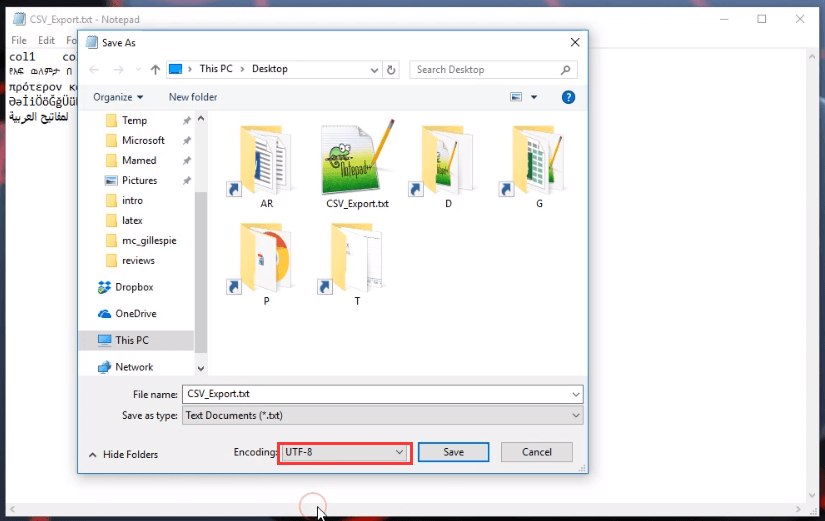
Bước 3. Sau khi thực hiện điều đó, quay lại màn hình nền và đổi tên tệp bằng .csv ở cuối tên của nó. Sau đó, bạn có thể chuyển đổi tệp thành tài liệu CSV.
Chuyển đổi XLSX / XLS bằng UTF-16 sang CSV
Đối với XLSX và XLS có mã hóa UTF-16, việc chuyển đổi tệp thành định dạng CSV sẽ đơn giản hơn nhiều vì lý do Excel sẽ tự động sử dụng định dạng UTF-16 trong khi bạn chọn lưu tệp ở dạng .txt.
Vì vậy, bạn chỉ cần chuyển đến "Tệp"> "Lưu dưới dạng" trong Excel, xuất XLSX / XLS ở định dạng .txt, sau đó sử dụng Windows Explorer để thay đổi định dạng tệp từ .txt sang .csv. Vậy là xong!
3. Sử dụng Google Sheets để dễ dàng chuyển đổi XLSX / XLS sang CSV
Nhiều người biết rằng Google cũng có một bộ các chức năng Office mạnh mẽ để giúp quản lý tất cả các loại tài liệu cả trực tuyến và sử dụng phần cứng. Trên thực tế, sử dụng công cụ Google Sheets cũng có thể chuyển đổi XLSX / XLS sang CSV.
Bước 1. Sử dụng trình duyệt của bạn và truy cập nền tảng Google Sheets . Bạn cần sử dụng tài khoản Google trước khi bắt đầu sử dụng chức năng của nó.
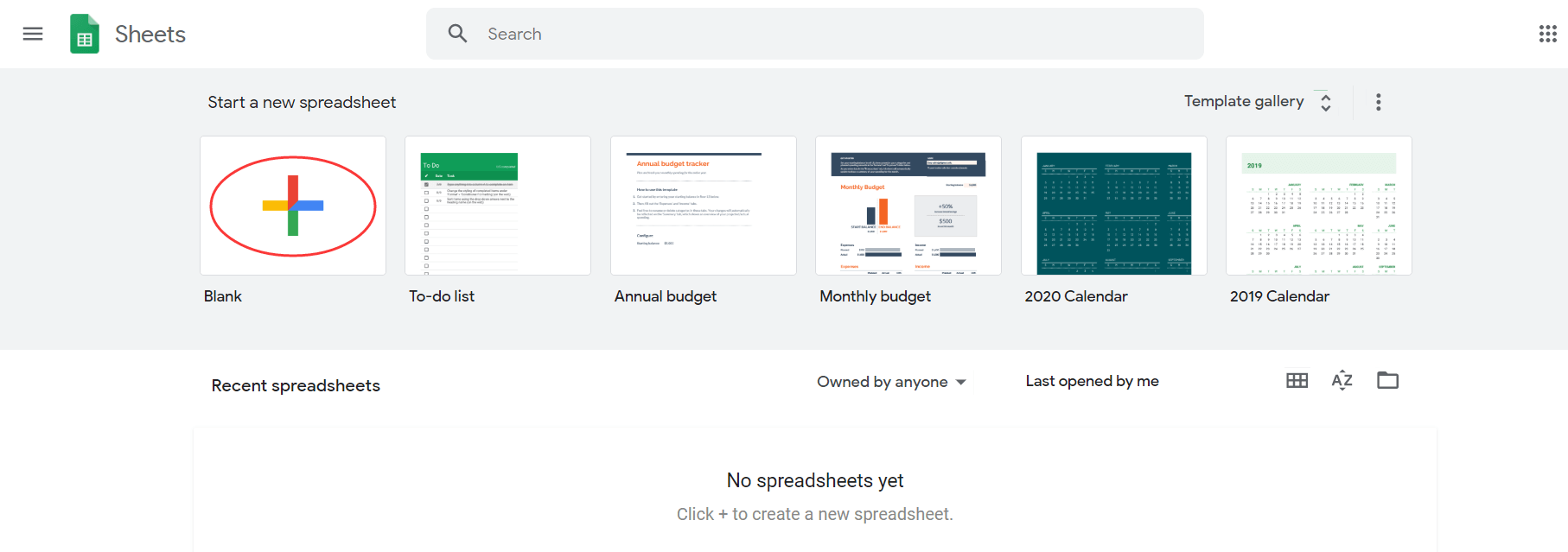
Bước 2. Mở một tệp trống và từ thanh công cụ, chọn "Tệp" để chọn "Nhập ...". Sau đó chuyển sang "Tải lên" và nhấn "Chọn tệp từ máy tính của bạn" để thêm tệp XLSX hoặc XLS của bạn vào nền tảng.
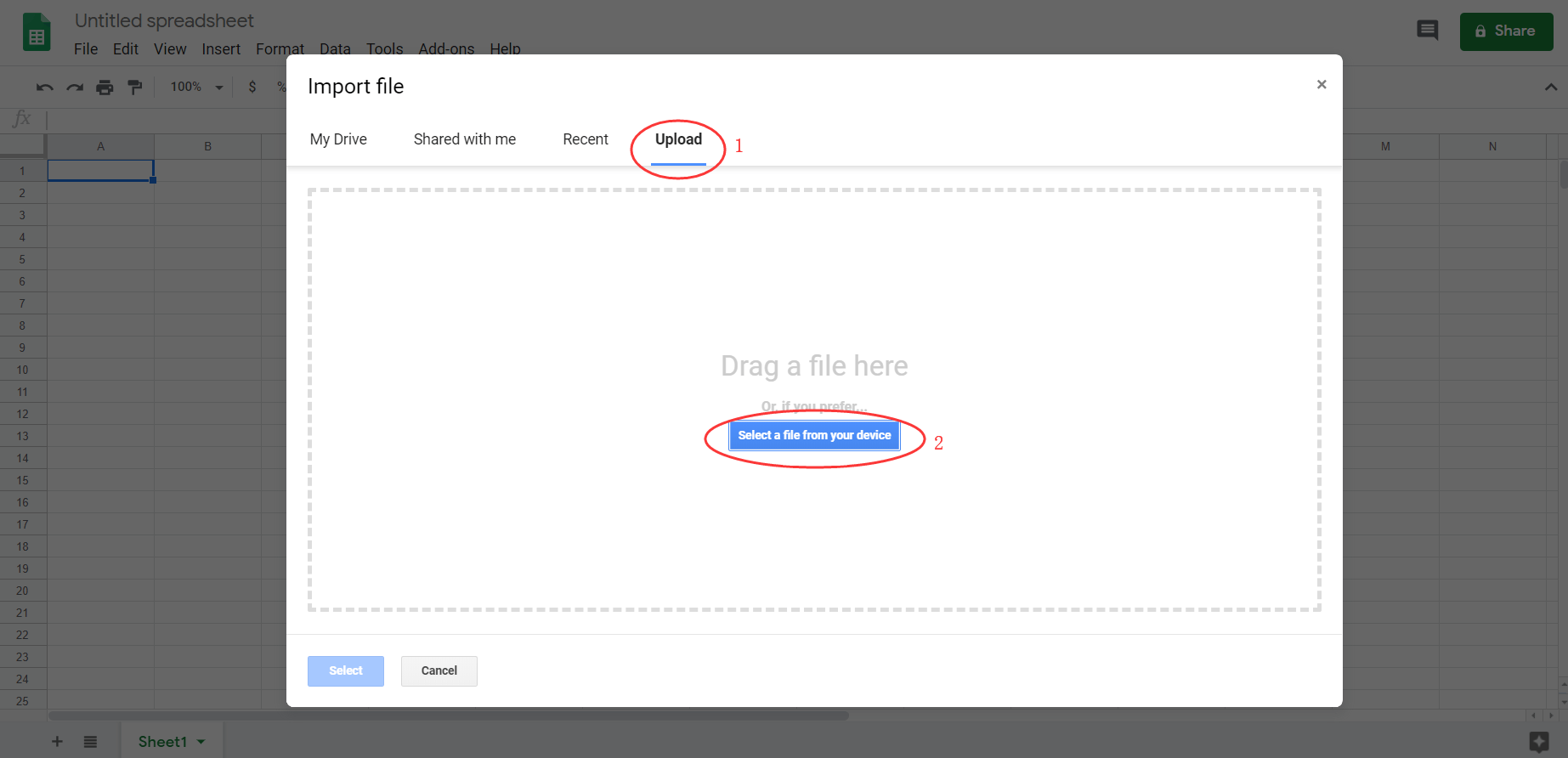
Bước 3. Khi cửa sổ thông báo xuất hiện, bạn nên đánh dấu vào "Thay thế bảng tính" rồi gửi "Nhập dữ liệu".
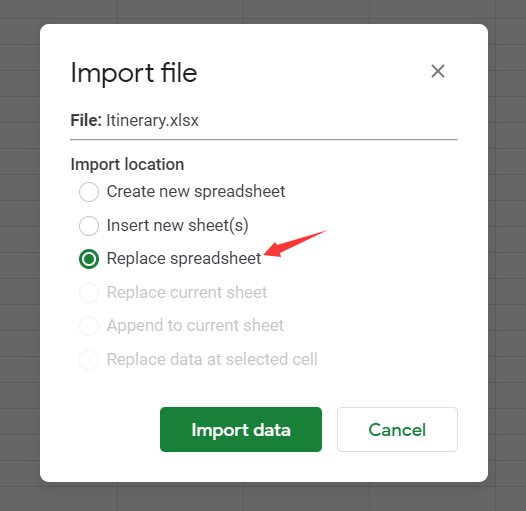
Bước 4. Khi tất cả nội dung được tải lên trên Google Sheets, bạn có thể bắt đầu chuyển đổi tệp sang định dạng CSV. Chỉ bằng cách đi tới "Tệp"> "Tải xuống dưới dạng"> "Các giá trị được phân tách bằng dấu phẩy (.csv, trang tính hiện tại)". Sau khi chọn tùy chọn này, tệp XLSX / XLS sẽ được tải lên Sharesight ở định dạng CSV.
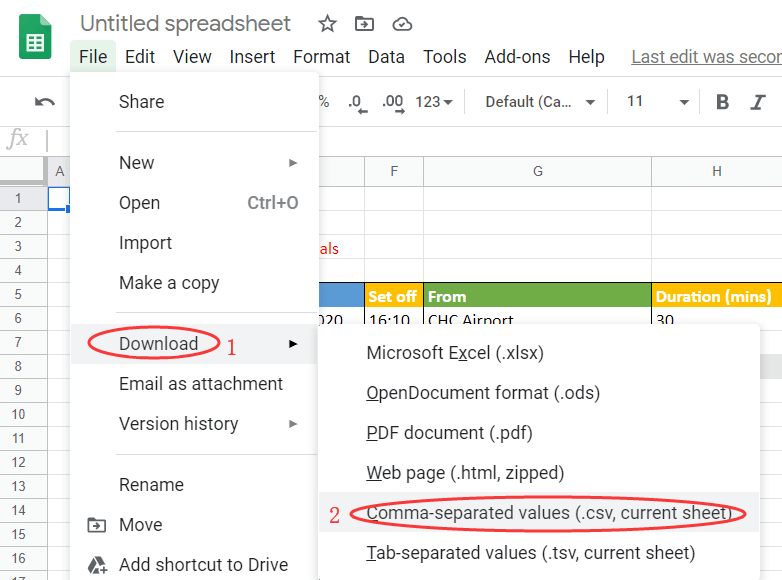
4. Chuyển đổi XLSX sang CSV mà không mất phí trực tuyến
Một cách trực tuyến khác mà bạn có thể cố gắng chuyển đổi XLSX sang CSV một cách tự do và rất dễ dàng là sử dụng một nền tảng chuyển đổi tệp trực tuyến phổ biến, được gọi là Zamzar , trực tiếp cung cấp trình chuyển đổi XLSX sang CSV để mọi người thực hiện điều này một cách đơn giản.
Bước 1. Chuyển đến trình chuyển đổi XLXS sang CSV trên Zamzar và nhấn trực tiếp nút "Thêm tệp ..." màu xanh lục để chọn tải lên tệp XLSX lên nền tảng.
Bước 2. Zamzar đã chọn CSV làm định dạng đầu ra cho bạn, vì vậy bạn chỉ cần nhấn "Chuyển đổi ngay" và tệp sẽ được chuyển đổi sang định dạng CSV.

Bước 3. Sau đó, bạn chỉ cần nhấp vào nút "Tải xuống" và bạn có thể lưu tệp CSV đã chuyển đổi ngoại tuyến.
Phần kết luận

Bốn cách này hoàn toàn khả thi để bạn chuyển đổi các tệp XLSX hoặc XLS sang định dạng CSV khi bạn cần. Họ không khó để làm chủ. Nếu bạn biết những cách đơn giản khác để chuyển đổi XLSX / XLS sang CVS, hãy chia sẻ với chúng tôi bằng cách bình luận bên dưới!
Bài viết này hữu ích không? Cảm ơn phản hôi của bạn!
ĐÚNG Hoặc là KHÔNG
































Bình luận